Windows 11 no detecta el teclado: causas y soluciones paso a paso
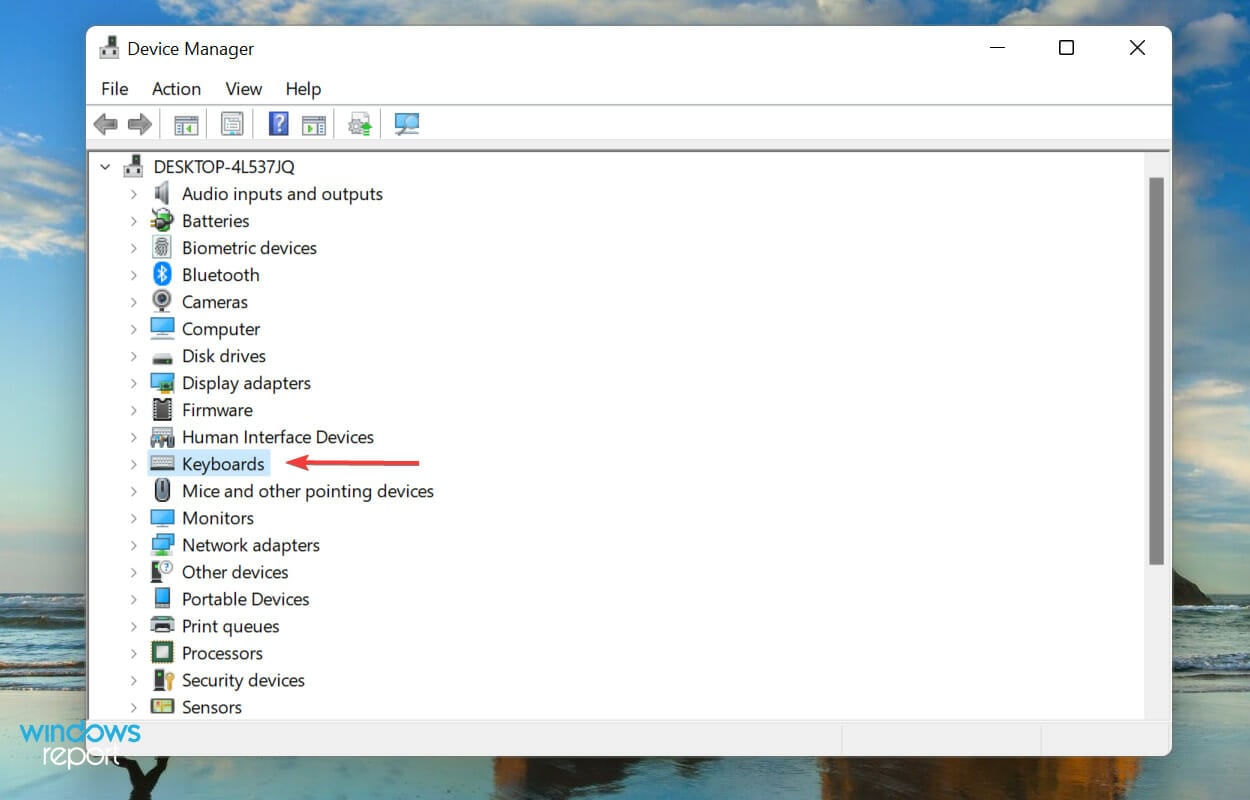
Importante: Si el teclado no aparece en la BIOS, es muy probable que el problema sea hardware: contacta un servicio técnico. Si la BIOS sí reconoce el teclado pero Windows no, sigue los pasos de software abajo.
Índice
- Por qué Windows 11 no detecta el teclado
- Comprobaciones rápidas antes de empezar
- Soluciones detalladas (desde lo más simple hasta reinstalar)
- Hojas de ruta, heurísticos y checklist por rol
- Playbook/SOP de resolución
- Casos de prueba y criterios de aceptación
- Riesgos y mitigaciones
- Preguntas frecuentes (FAQ)
- Resumen y próximos pasos
Por qué Windows 11 no detecta el teclado conectado
Pueden existir varias causas según tengas un teclado por cable (USB) o inalámbrico (Bluetooth o receptor USB). Las causas más comunes son:
- Problemas con controladores: los controladores (drivers) pueden estar corruptos, desactualizados o incompatibles tras un rollback o actualización de Windows.
- Conexión incorrecta o puerto dañado: el cable puede estar flojo, el puerto USB deshabilitado o físico/eléctricamente dañado.
- Inicio rápido (Fast Startup): esta función acelera el arranque pero puede impedir que Windows inicialice correctamente algunos periféricos.
- Problemas de hardware del teclado: fallos en la electrónica, batería (en portátiles) o en el propio teclado.
- Configuración de la BIOS/UEFI: puertos USB deshabilitados o modos de compatibilidad cambiados.
Definición rápida: driver — software que permite que el sistema operativo hable con un dispositivo físico.
Comprobaciones rápidas antes de aplicar soluciones avanzadas
- Desconecta y vuelve a conectar el teclado. Limpia el conector y el puerto. Comprueba el cable por daños visibles.
- Prueba otro puerto USB en el mismo equipo (USB-A/USB-C/traseros vs frontales). Si es inalámbrico, cambia pilas o recarga la batería, y vuelve a emparejar.
- Conecta el teclado a otro equipo para confirmar si el problema es del teclado o del PC.
- Si el teclado funciona en otro equipo y la BIOS del PC lo detecta, puedes seguir con las soluciones de software abajo.
Nota: Las instrucciones siguientes asumen que la BIOS sí reconoce el teclado. Si la BIOS no lo reconoce, detente y consulta a un técnico.
1) Comprueba si los puertos USB están deshabilitados (teclados con cable)
En muchos equipos el problema era que los puertos USB estaban desactivados desde la BIOS/UEFI.
Cómo entrar a la BIOS/UEFI:
- Reinicia el equipo y, cuando se encienda, pulsa repetidamente F2, F10, F12 o Supr (Depende del fabricante) hasta entrar en la configuración de firmware.
- Busca la sección «Advanced», «Peripherals» o «Integrated Peripherals» y localiza «USB Configuration» o similar.
- Asegúrate de que los puertos USB estén habilitados (Enabled) y que no exista una opción que limite USB legacy o soporte para teclado.
- Guarda los cambios y reinicia.
Si no tienes claro el paso exacto, consulta la web del fabricante para instrucciones específicas de tu modelo.
2) Actualiza o reinstala el controlador del teclado
Los controladores son esenciales para que Windows reconozca el hardware.
Pasos (versión local del UI en español):
- Haz clic derecho en el icono Inicio y elige Administrador de dispositivos.
- Expande la entrada Teclados para ver los dispositivos listados.
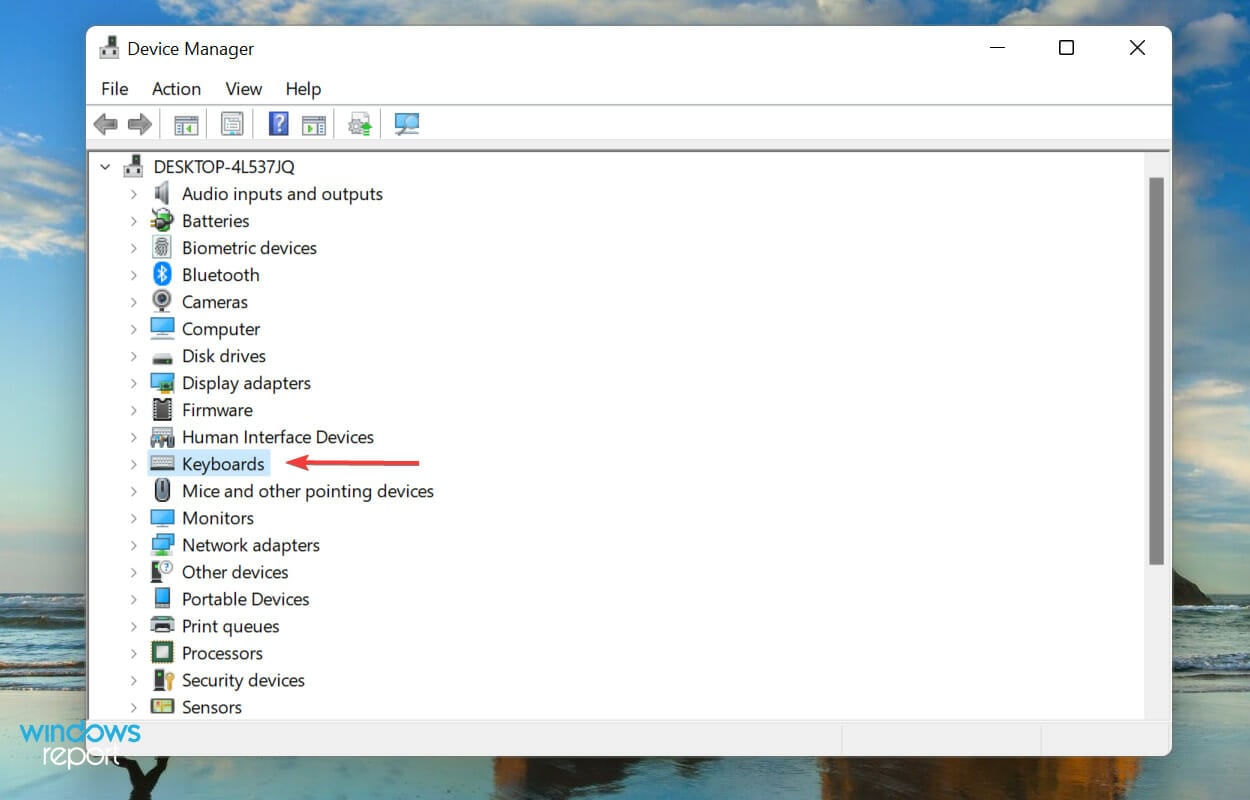
- Localiza el teclado problemático, haz clic derecho y selecciona Actualizar controlador.
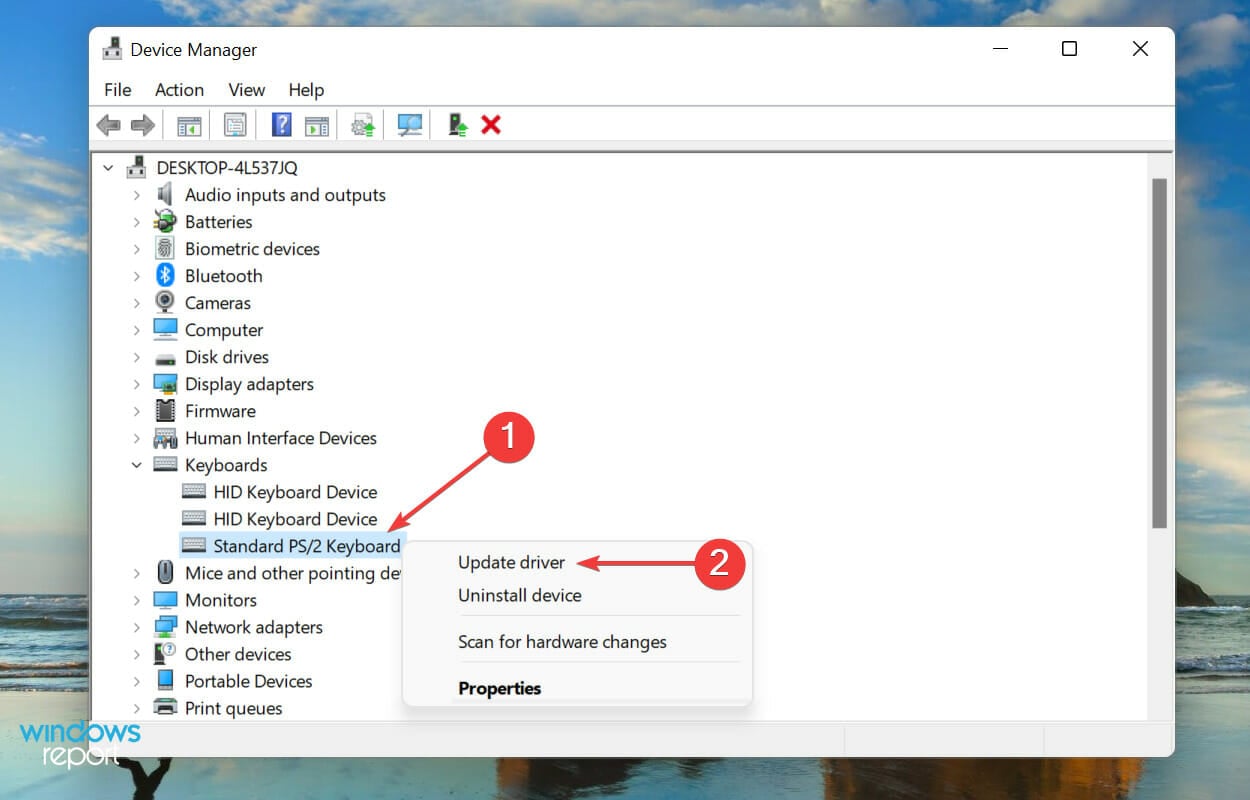
- Elige Buscar automáticamente controladores.
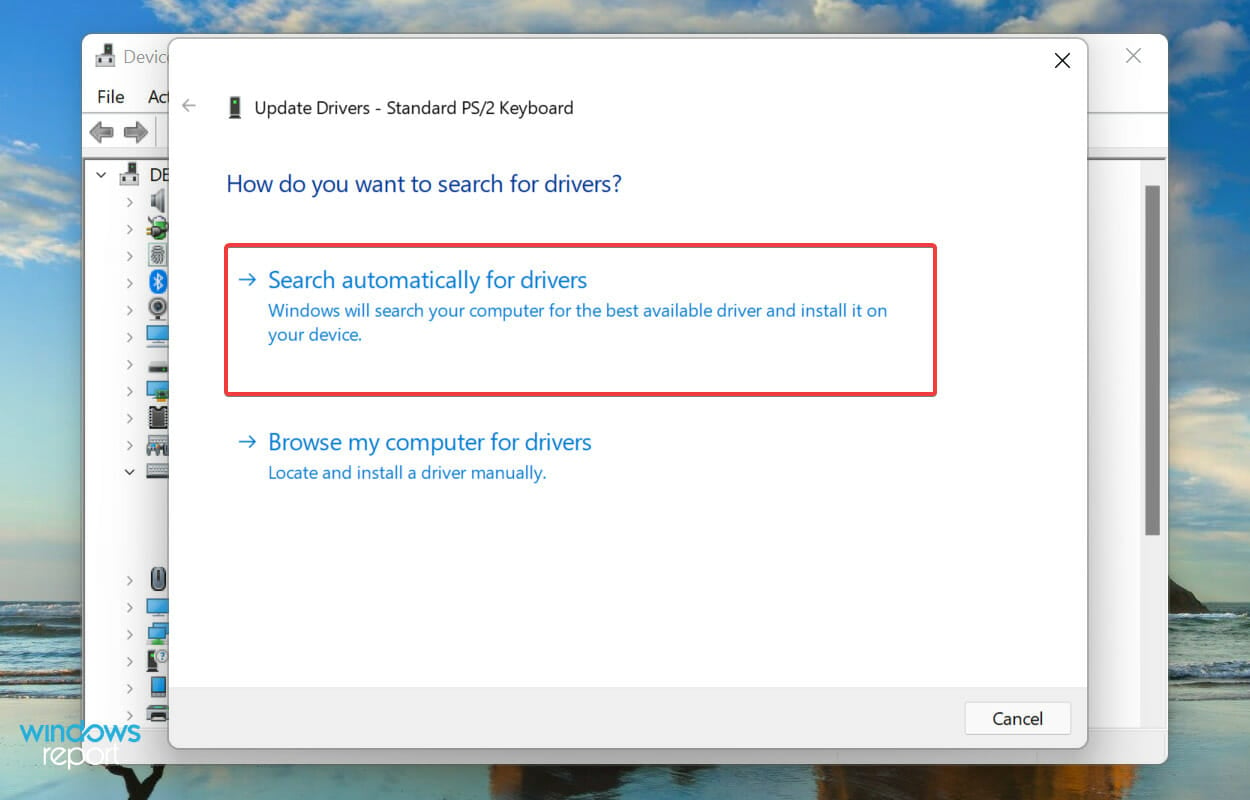
Notas prácticas:
- La búsqueda automática de Windows revisa principalmente repositorios de Microsoft y las versiones señaladas por Windows Update. Si el fabricante ofrece un controlador más reciente, descarga el instalador desde su web y ejecútalo manualmente.
- Si la actualización no ayuda, prueba primero con Desinstalar dispositivo (desde Administrador de dispositivos) y luego Reiniciar Windows; Windows reinstalará el controlador básico automáticamente.
- Alternativa: utilidades de terceros (ej. actualizadores de drivers) pueden ayudar, pero úsalas con precaución y solo de proveedores reputados.
3) Ejecuta el solucionador de problemas del teclado (integrado)
- Pulsa Windows + I para abrir Configuración.
- Ve a Sistema > Solucionar problemas > Otros solucionadores de problemas.
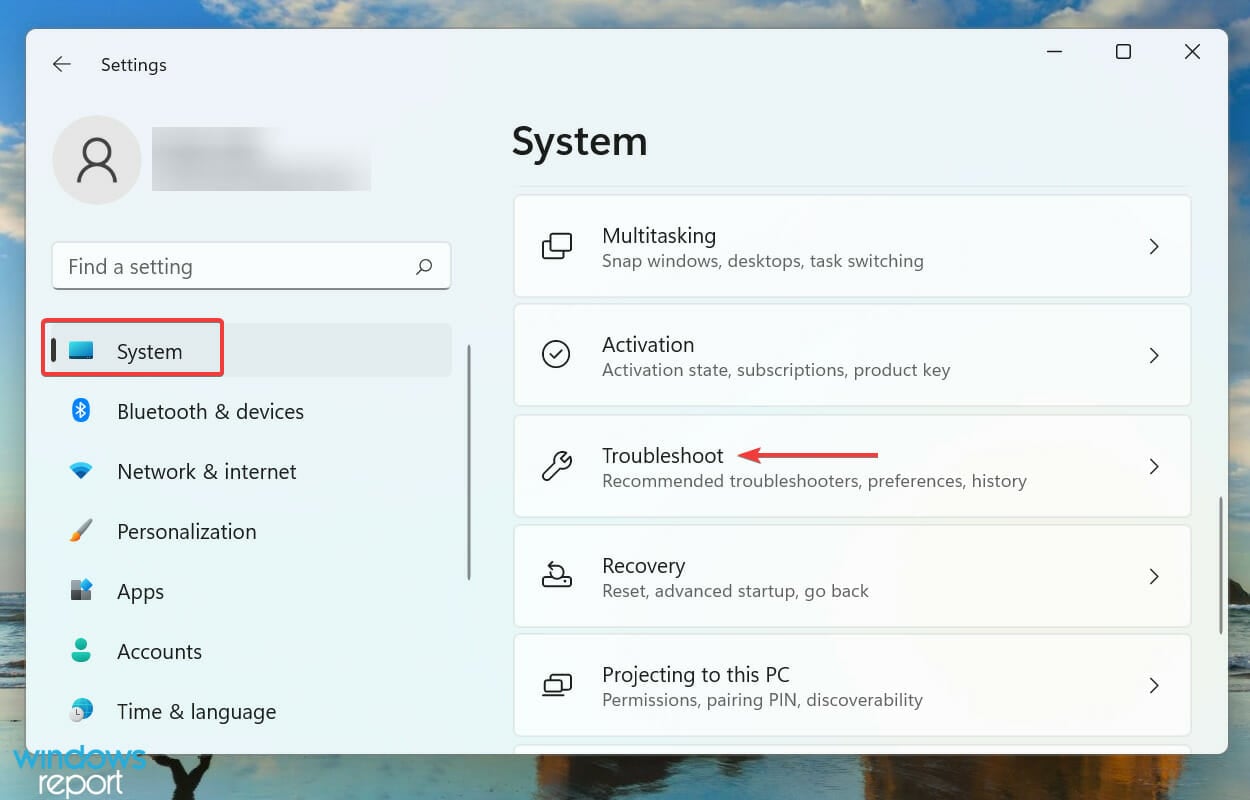
- Localiza Teclado y pulsa Ejecutar.
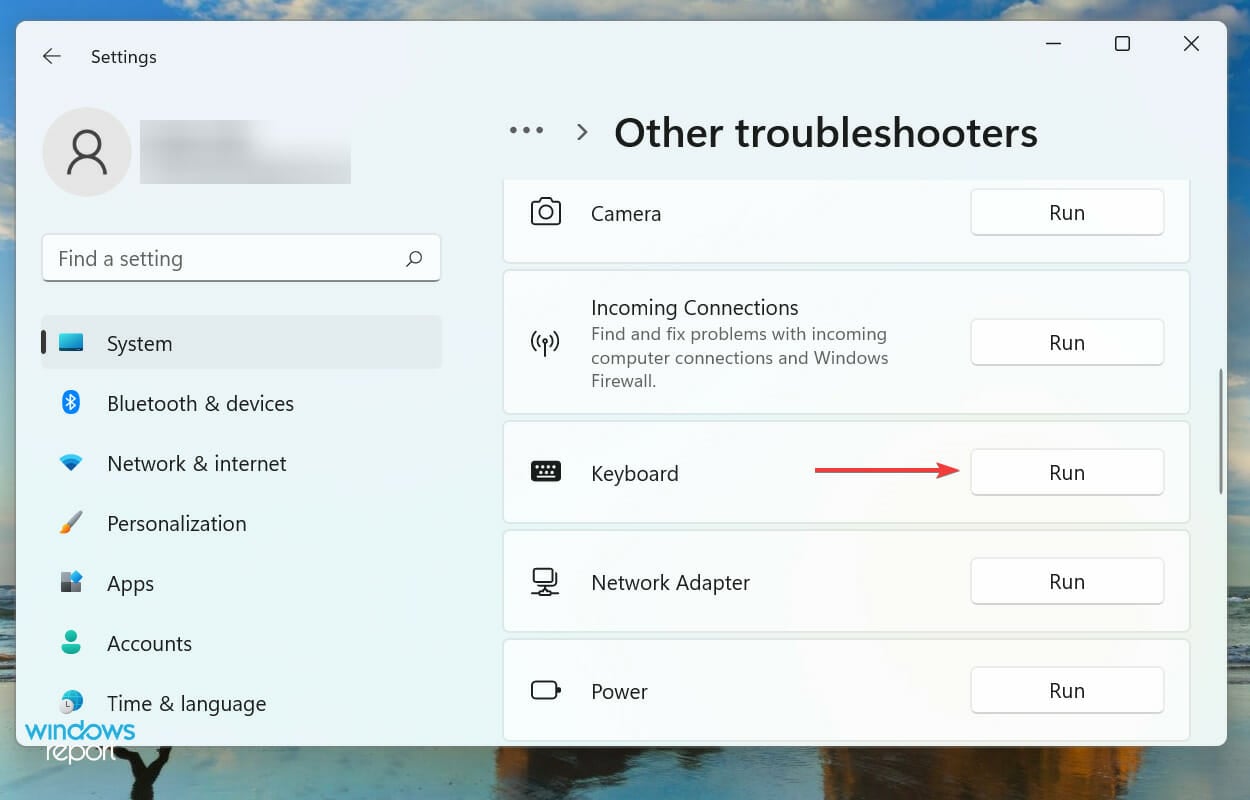
- Sigue las instrucciones en pantalla y aplica las correcciones sugeridas.
Consejo: Este solucionador revisa configuraciones y controladores básicos; no sustituye una reinstalación manual del driver si el archivo está corrupto.
4) Desactiva Inicio rápido (Fast Startup)
Inicio rápido puede causar que ciertos periféricos no inicialicen correctamente tras apagar/encender.
Pasos (UI en español):
- Haz clic derecho en el botón Inicio y abre el Explorador de archivos.
- En el menú superior, selecciona el icono de la flecha y elige Panel de control.
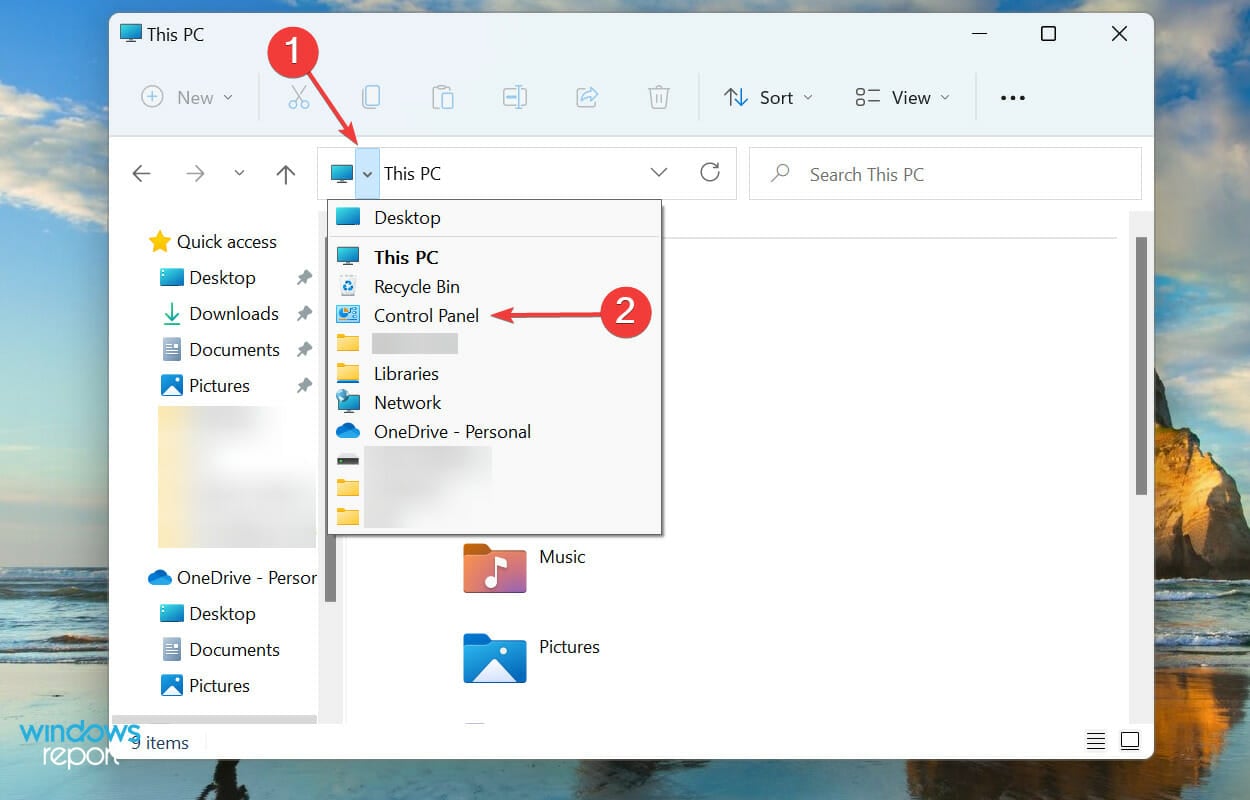
- Ve a Sistema y seguridad > Opciones de energía.
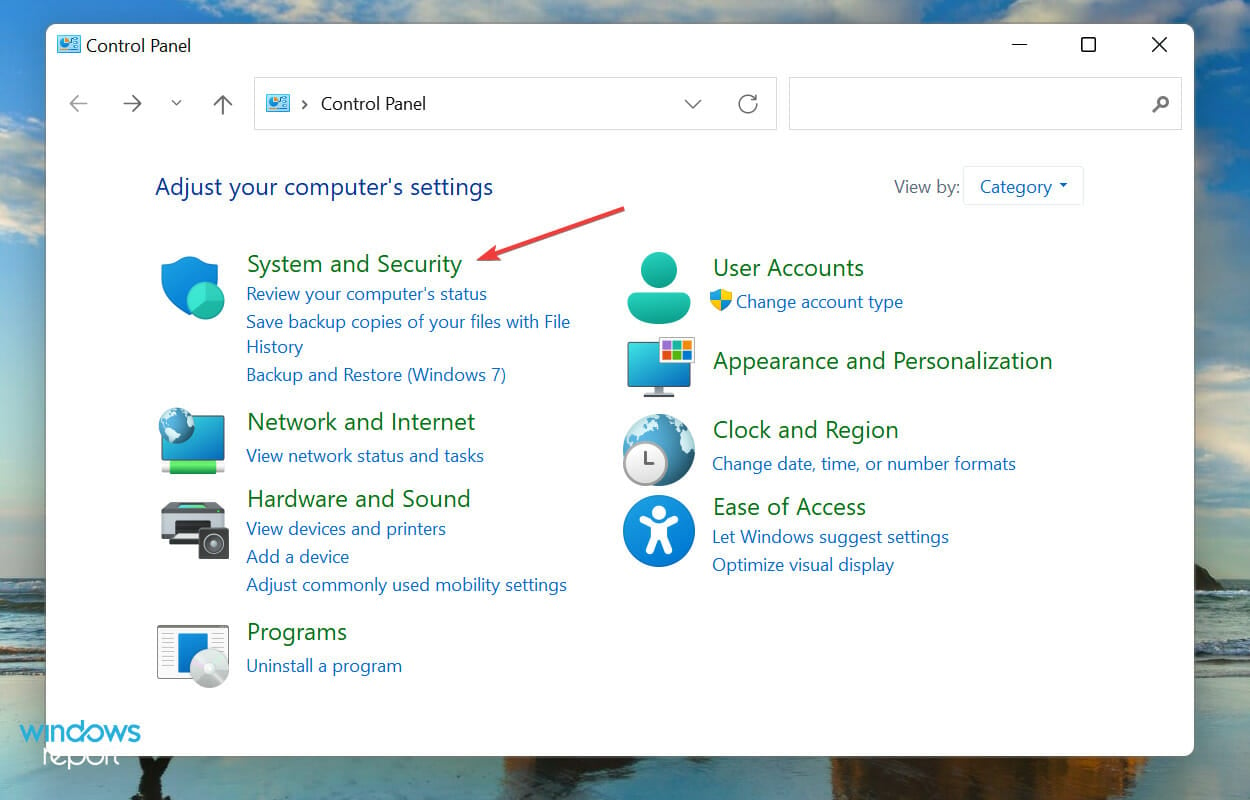
- Haz clic en Cambiar la acción de los botones de inicio/apagado.
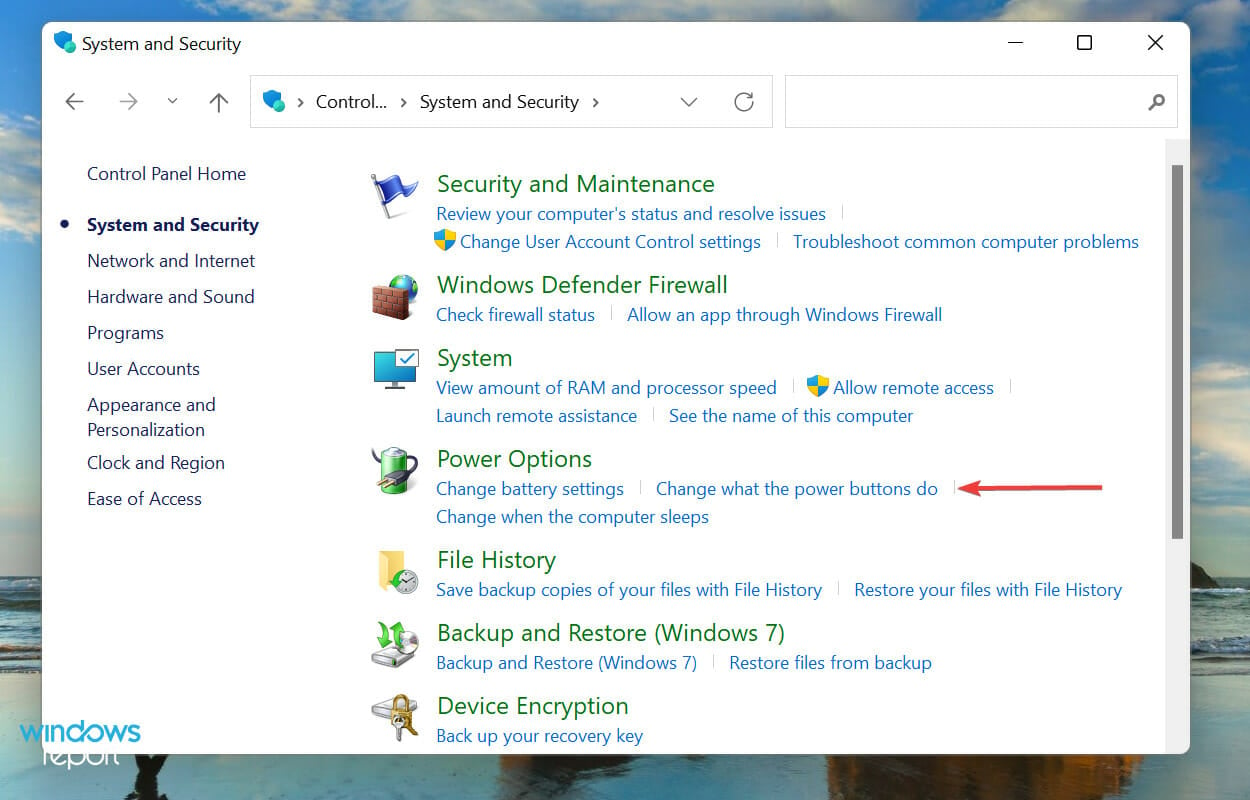
- Pulsa Cambiar la configuración actualmente no disponible y desmarca Activar inicio rápido (recomendado). Guarda los cambios.
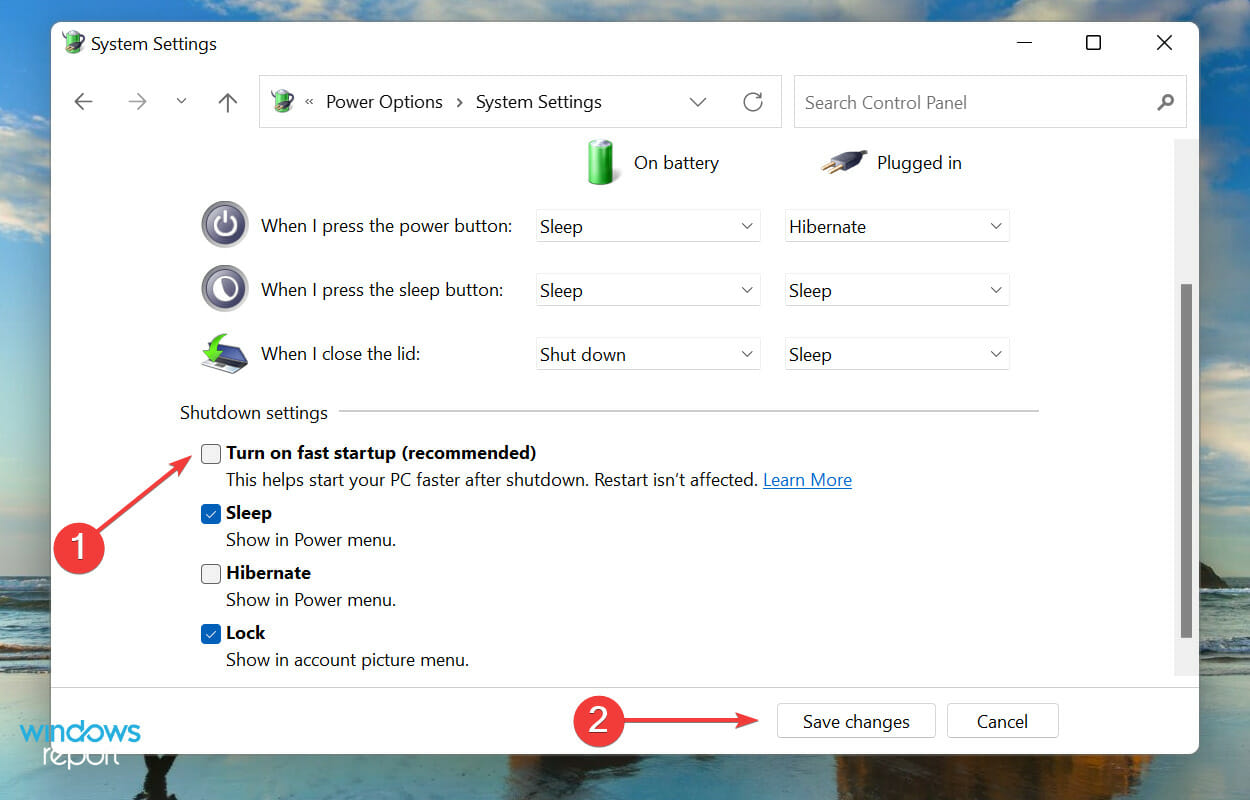
Después, apaga completamente y vuelve a encender el equipo.
5) Retira la batería (en portátiles con batería extraíble)
Nota: Solo realiza este paso si tu portátil tiene una batería extraíble.
- A veces la batería, situada debajo del teclado, puede causar interferencias si está dañada o sobrecalentada. Apaga el equipo, quita la batería, conecta el adaptador de corriente y enciende. Si el teclado funciona sin batería, considera reemplazarla por una original del fabricante.
Important: No uses baterías de terceros no homologadas; pueden dañar el equipo.
6) Restablecer Windows 11 (reinstalación) como último recurso
Si ninguna solución de software funciona y el teclado es detectado por la BIOS, restablecer Windows 11 puede resolver configuraciones o archivos de sistema corruptos.
- Puedes restablecer Windows desde Sistema > Recuperación > Restablecer este equipo, o crear un USB de arranque con la herramienta de creación de medios del fabricante.

Antes de restablecer:
- Haz copia de seguridad de tus archivos.
- Anota claves de software y credenciales necesarias.
Cómo activar el teclado táctil (virtual) en Windows 11
Si pierdes el teclado físico y necesitas una entrada inmediata, activa el teclado en pantalla.
- Haz clic derecho en la barra de tareas > Configuración de la barra de tareas > Activa Teclado táctil.
- O bien: Configuración > Personalización > Barra de tareas > Activar Teclado táctil.
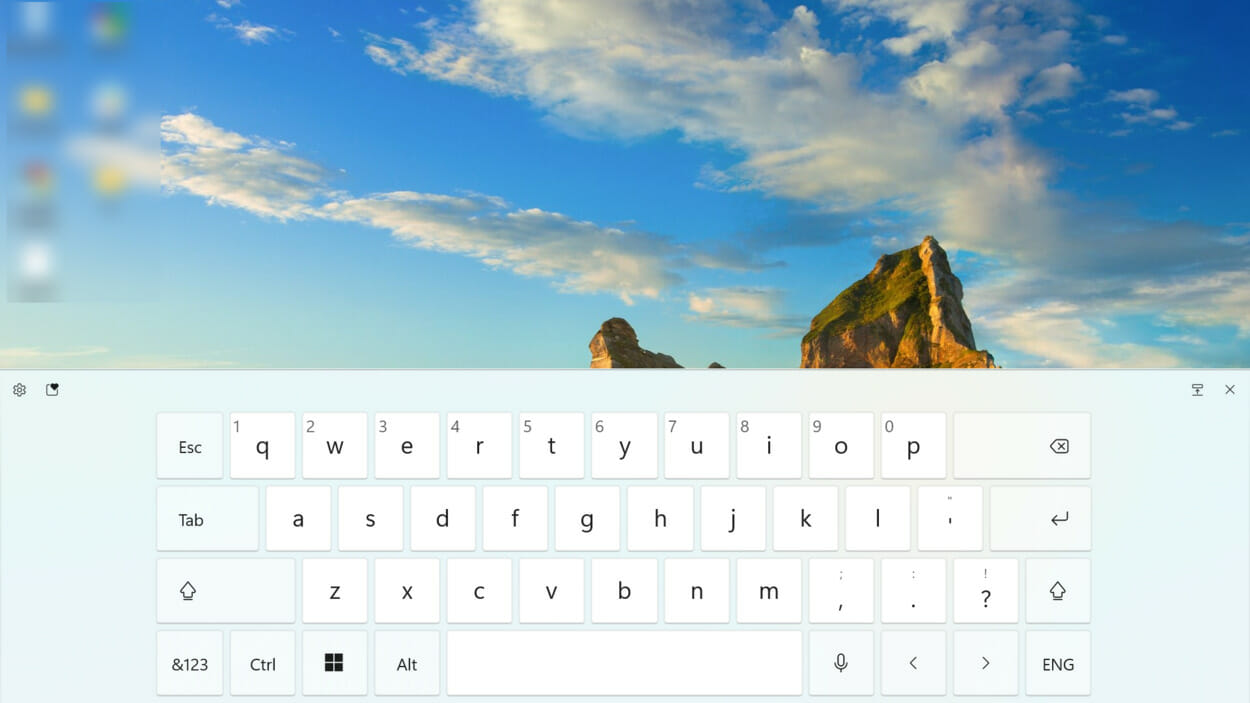
El teclado táctil funciona con clics si tu equipo no tiene pantalla táctil y permite escribir mientras realizas las reparaciones.
Playbook / SOP: Procedimiento estándar para diagnosticar teclado no detectado
Objetivo: identificar si el problema es hardware o software y restaurar entrada mediante teclado físico o virtual.
- Verificación inicial (5–10 min)
- Probar otro puerto.
- Probar teclado en otro equipo. Si falla, sustituir teclado.
- Comprobar BIOS: ¿aparece teclado? Si no, reparar hardware.
- Solución rápida (10–20 min)
- Ejecutar solucionador de problemas de Windows.
- Desinstalar y reinstalar controlador desde Administrador de dispositivos.
- Soluciones avanzadas (20–60 min)
- Actualizar driver desde el sitio del fabricante.
- Desactivar Inicio rápido.
- Probar con arranque limpio para descartar software de terceros que interfiera.
- Último recurso (1–2 h)
- Restablecer Windows 11 o reinstalar sistema desde USB.
- Si persiste, envío a servicio técnico.
Checklist rápido por rol
- Usuario final
- Probar puerto y otro equipo.
- Activar teclado táctil para continuar trabajando.
- Reemplazar teclado si funcionó en otro equipo.
- Administrador TI
- Revisar políticas de BIOS y bloqueos de puerto.
- Forzar actualización/despliegue de drivers.
- Probar arranque limpio y revisar inventario de software.
- Técnico/Tienda de reparación
- Revisar con equipo de diagnóstico, probar con POST y herramientas hardware.
- Sustituir controlador USB/placa si procede.
Heurísticos y mental models (reglas prácticas)
- «Divide y vencerás»: separa hardware de software. Si el teclado funciona en otro equipo, es software del PC.
- «Primero lo reversible»: intenta soluciones no destructivas (reconectar, actualizar driver, ejecutor solucionador) antes de reinstalar OS.
- «Interferencias recientes»: si el fallo empezó tras una actualización o reset, prioriza controladores y políticas del sistema.
Casos de prueba y criterios de aceptación (test cases)
- Caso: Teclado USB en puerto A
- Pasos: Conectar a puerto A, encender equipo, comprobar entrada en BIOS y Windows.
- Resultado esperado: Teclado responde en BIOS y en Windows.
- Caso: Teclado inalámbrico Bluetooth
- Pasos: Emparejar desde Configuración > Bluetooth y dispositivos > Añadir dispositivo.
- Resultado esperado: Estado Emparejado y teclas funcionan en aplicaciones.
- Caso: Inicio rápido activado
- Pasos: Desactivar Inicio rápido, apagar, encender.
- Resultado esperado: Teclado detectado tras reinicio.
Criterio de aceptación general: El teclado físico debe enviar entradas en al menos el 95% de aplicaciones sin necesidad de teclado virtual.
Riesgos y mitigaciones
- Riesgo: Pérdida de datos al restablecer Windows. Mitigación: copia de seguridad completa antes de cualquier reinstalación.
- Riesgo: Instalación de drivers no oficiales que causen inestabilidad. Mitigación: descargar solo de la web del fabricante o repositorios confiables.
- Riesgo: Daño físico al puerto/placa por manipulación incorrecta. Mitigación: si no tienes experiencia, remitir a técnico.
Casos cuando estas soluciones fallan (contraejemplos)
- BIOS no reconoce teclado: indica fallo hardware (placa, circuito del teclado o conector interno). Las soluciones de software no ayudarán.
- Teclado dañado físicamente: aunque Windows instale drivers, el teclado no responderá.
- Interferencia por malware o políticas de empresa: un entorno corporativo con políticas de seguridad puede bloquear la instalación de drivers; coordina con el departamento de TI.
Consejos y alternativas
- Si necesitas una solución temporal rápida: usa teclado virtual y un ratón para acceder a la configuración.
- Alternativa durable: prueba un teclado USB simple (no programable) para aislar problemas causados por software de teclados avanzados.
- En entornos corporativos: usa una imagen de referencia o restauración gestionada por IT.
Compatibilidad y notas de migración
- Si migraste desde Windows 10 o realizaste rollback, comprueba que el fabricante del teclado ofrece drivers compatibles con Windows 11.
- Algunos teclados con software propio (macros, retroiluminación) requieren instalaciones adicionales para funcionar correctamente en Windows 11.
Glosario (1 línea por término)
- BIOS/UEFI: firmware que inicializa el hardware antes de arrancar el sistema operativo.
- Driver: software que permite la comunicación entre Windows y el hardware.
- Inicio rápido: funcionalidad que acelera el arranque guardando un estado parcial del kernel.
Preguntas frecuentes (FAQ)
¿Qué hago si el teclado no funciona en la BIOS?
Si la BIOS no detecta el teclado, es muy probable que haya un problema de hardware; prueba otro teclado y, si tampoco funciona, acude a servicio técnico.
¿Puedo usar cualquier teclado USB en Windows 11?
Sí, la mayoría de teclados USB básicos funcionan de inmediato. Teclados con funciones avanzadas podrían requerir drivers específicos.
¿Desactivar Inicio rápido puede solucionar otros periféricos que no se detectan?
Sí, desactivar Inicio rápido puede ayudar cuando varios dispositivos no se inicializan correctamente tras apagar/encender.
JSON-LD FAQ (para motores de búsqueda)
Resumen y próximos pasos
- Comienza por comprobar la conexión física y probar el teclado en otro equipo.
- Si la BIOS lo detecta pero Windows no, actualiza/desinstala el driver, ejecuta el solucionador y prueba desactivar Inicio rápido.
- Usa el teclado táctil mientras reparas el físico.
- Si todo falla y la BIOS no lo detecta, busca asistencia técnica. Si prefieres, comparte en comentarios qué método funcionó para ti.
¡Cuéntanos en los comentarios cuál de estas soluciones te sirvió y qué modelo de teclado usas!
Materiales similares

Podman en Debian 11: instalación y uso
Apt-pinning en Debian: guía práctica

OptiScaler: inyectar FSR 4 en casi cualquier juego
Dansguardian + Squid NTLM en Debian Etch

Arreglar error de instalación Android en SD
